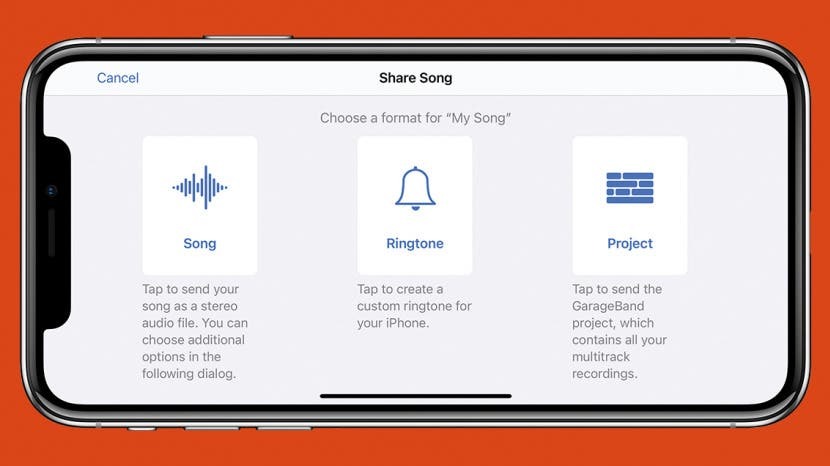
Visste du at du kan lage dine egne tilpassede ringetoner for innkommende tekstmeldinger og anrop? Bare ta opp et talememo og bruk GarageBand for å lage en unik ringetone uten å bruke en datamaskin. Vi viser deg hvordan du lager en ringetone i noen få enkle trinn.
I slekt: Slik gjør du favorittsangen din til iPhone-ringetone
Ta opp en tilpasset ringetone på iPhone:
- Appene du trenger for å lage en ringetone
- Hvordan spille inn et talememo
- Hvordan lage en ringetone for iPhone
- Pro ringetonetips
For å lage en ringetone på din iPhone trenger du:
- Din iPhone skal kjøre iOS 11 eller nyere.
- Et innspilt talememo på opptil 40 sekunder lagret i Filer-appen.
- De GarageBand-appen lastet ned til din iPhone.
Proff-tips: Når du spiller inn en ringetone, kan du alltid sette opp en annen enhet for å spille favorittsangen din eller en forhåndsinnspilt lyd. På denne måten trenger du ikke å gjenskape et splitter nytt ringetoneverdig talememo!
- Åpen Voice Memo-appen.
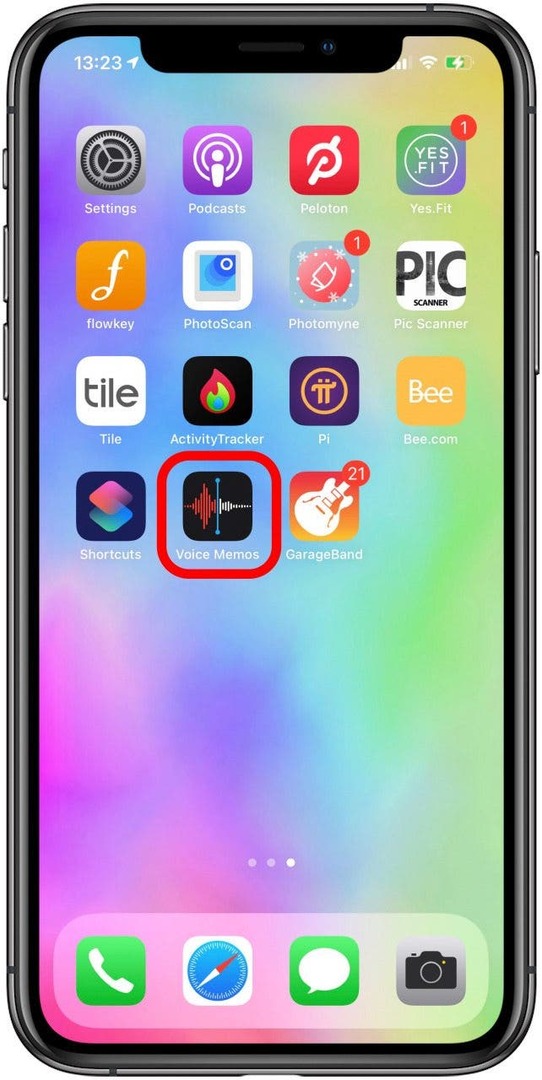
- Trykk på Alle opptak.
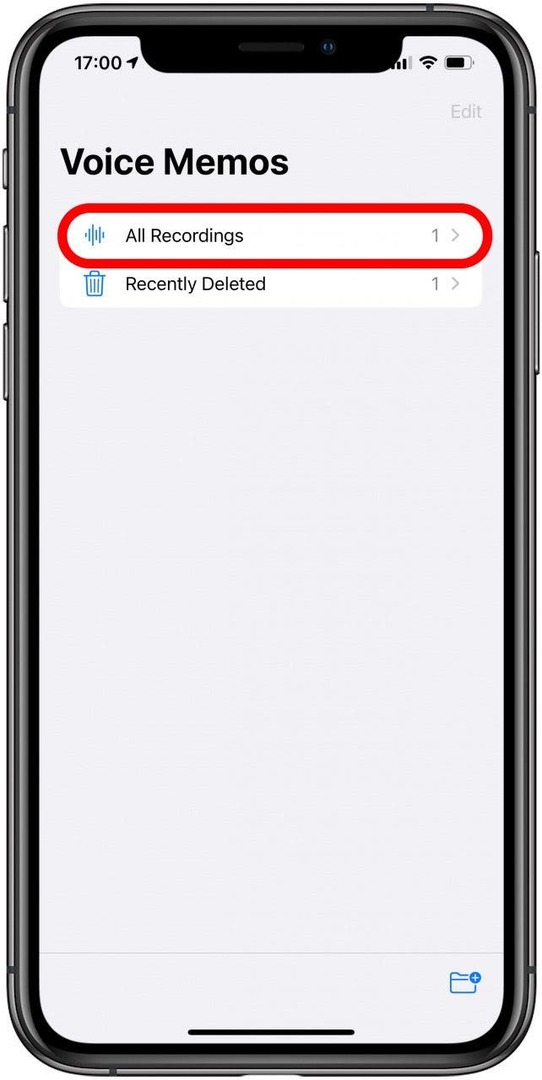
- Trykk på Ta oppknapp for å starte et talememo.
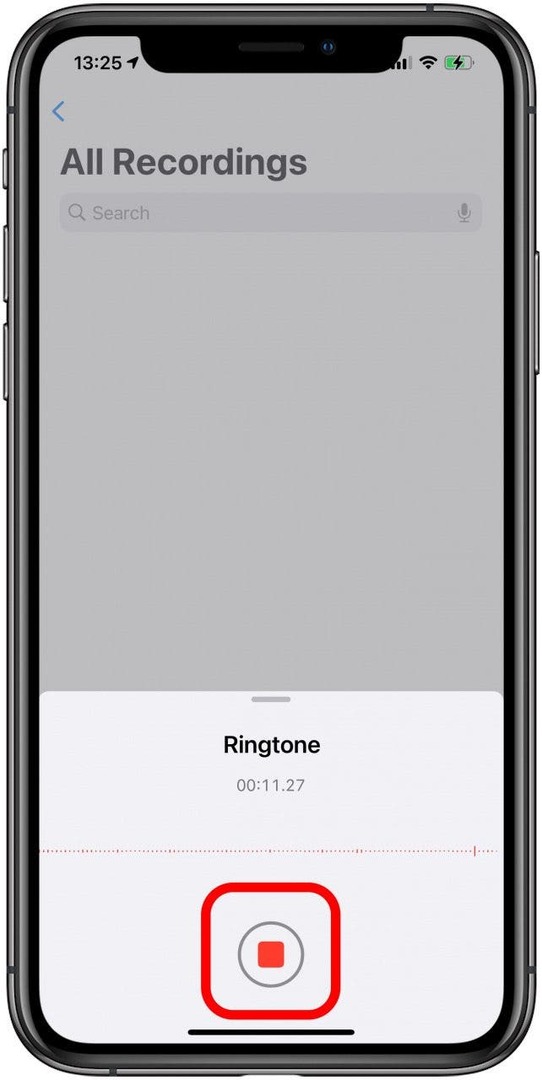
- Trykk på Stopp-knapp.
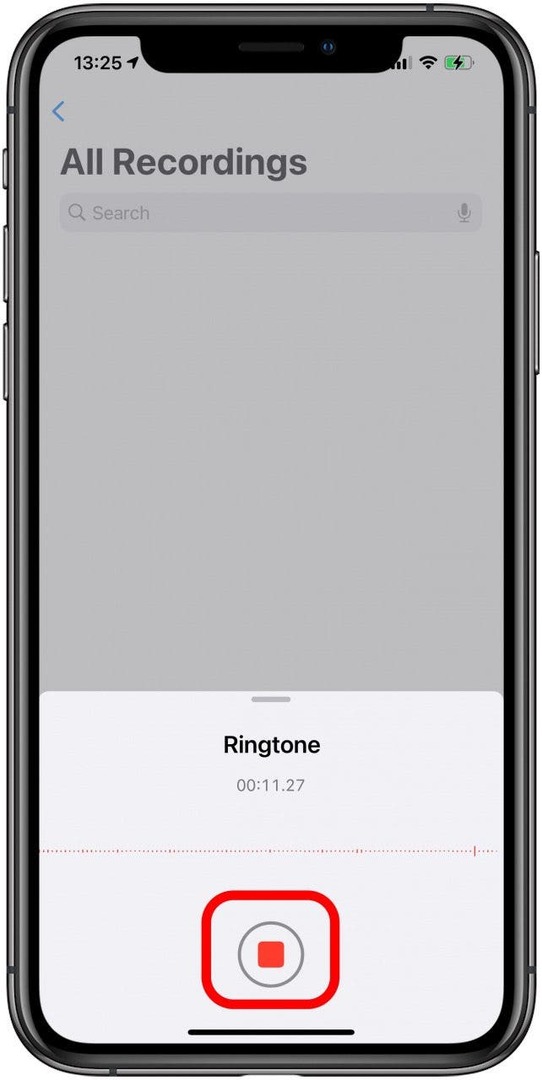
- Trykk på tre prikker.
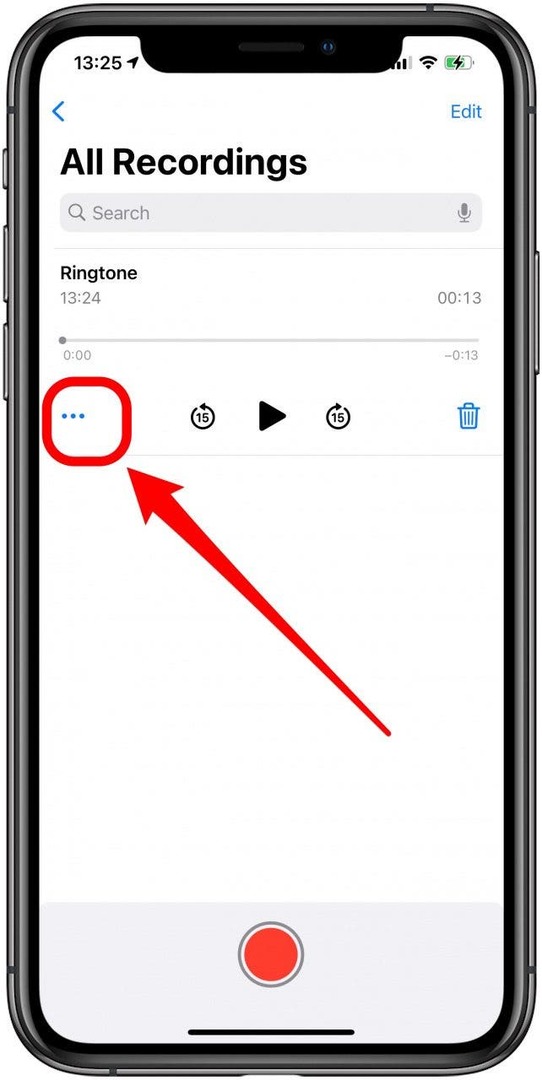
- Trykk på Lagre i filer.
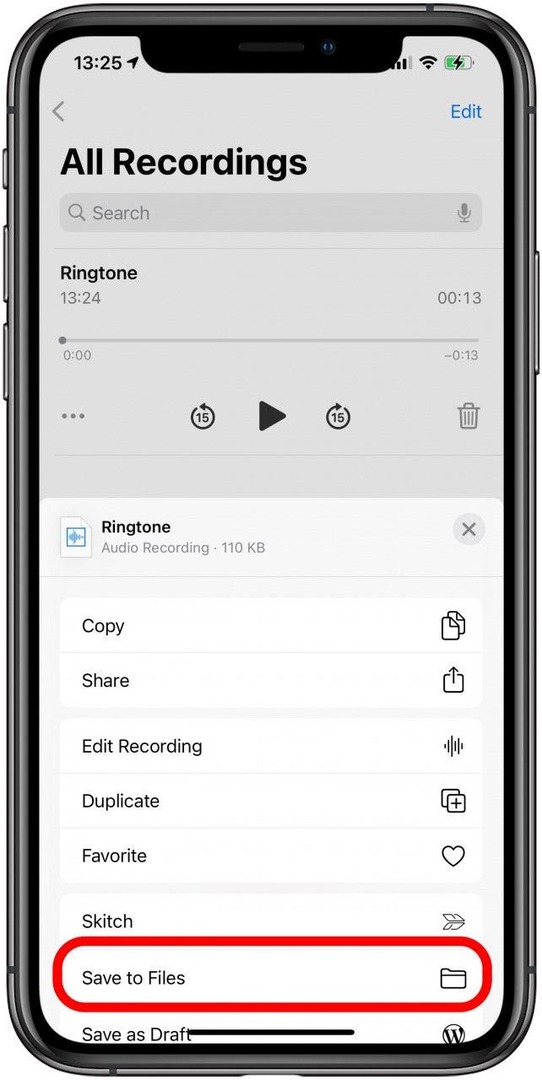
Du må ha talememoet lagret i filene dine for å bruke det til å lage en tilpasset ringetone. Husk at du kan bruke talememoet til å spille inn en lyd som spilles av på en annen enhet hvis du ikke ønsker å gjøre et unikt opptak ved å bruke stemmen din eller spille et instrument. Slik gjør du en lydfil til en ringetone på din iPhone!
En ringetone må være opptil 40 sekunder lang. Hvis talememoet ditt er lengre, trenger du ikke å spille det inn på nytt. Du kan trimme den i GarageBand. For å lære mer om iPhone-ringetoner, registrer deg for vår gratis Dagens tips nyhetsbrev.
Gå tilbake til toppen
- Åpne GarageBand-appen. Du må orientere telefonen i liggende modus mens du bruker GarageBand.
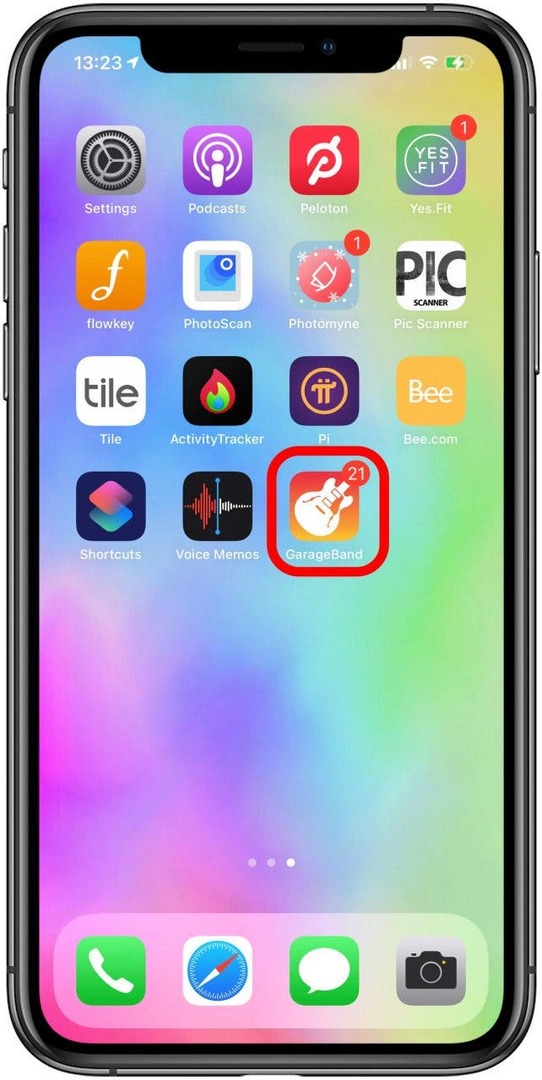
- Trykk på Nettleserknapp.
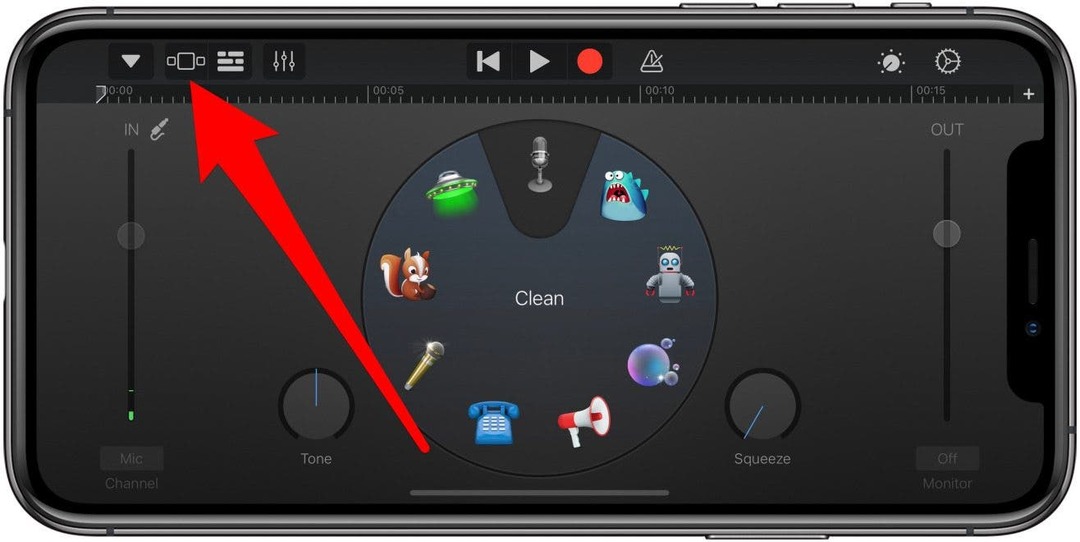
- Trykk på under Spor Lydopptaker eller velg et hvilket som helst instrument. Instrumentet du velger spiller ingen rolle.
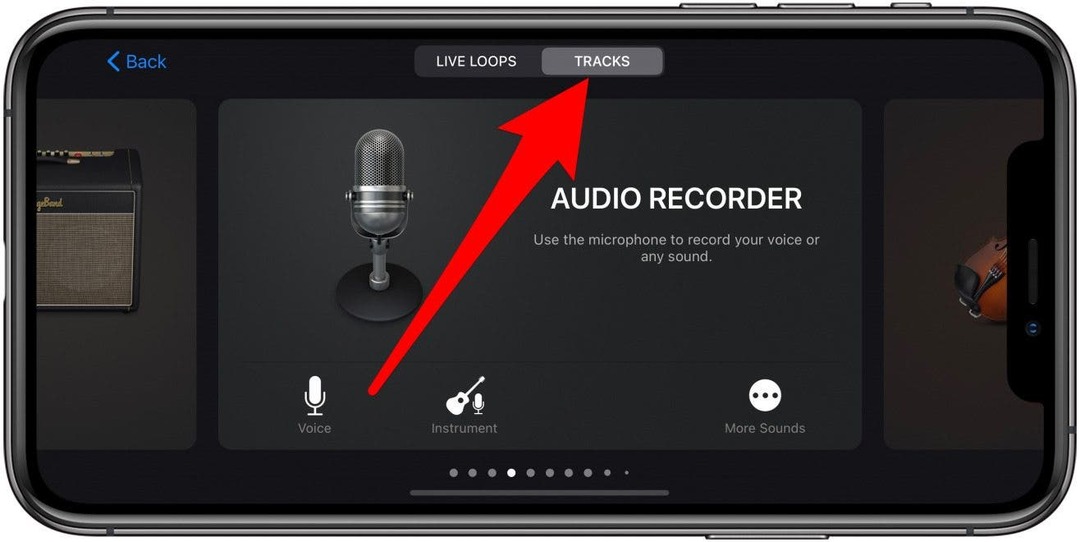
- Trykk på Sporvisning knapp.
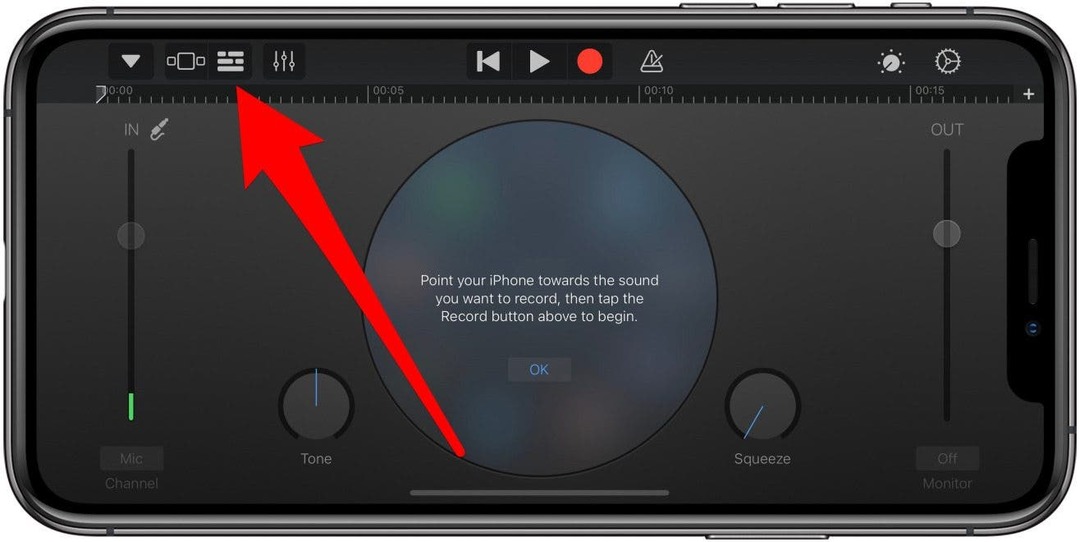
- Trykk på løkkeikon plassert øverst til høyre.
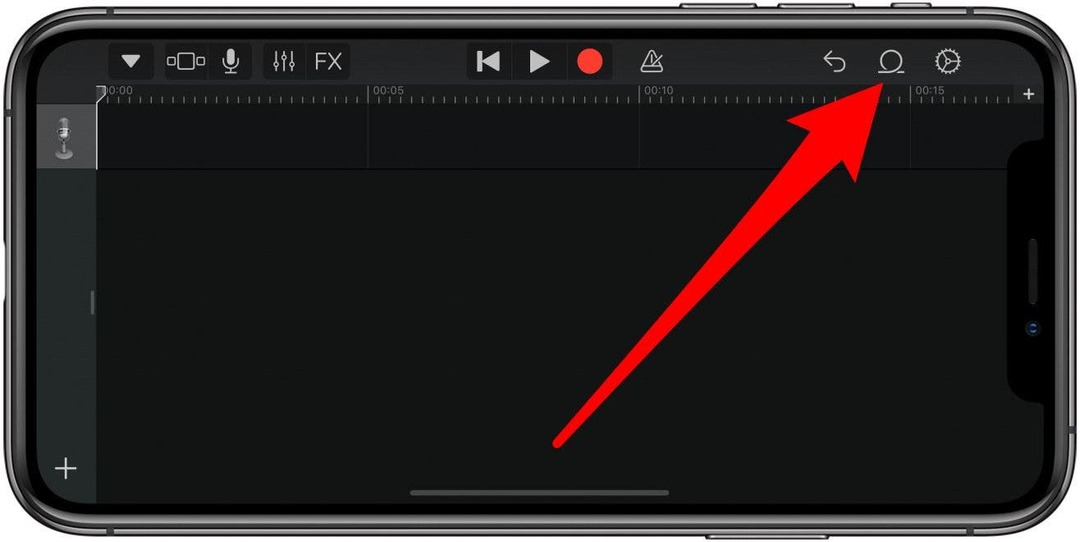
- Plukke ut Bla gjennom elementer fra Filer-appen.
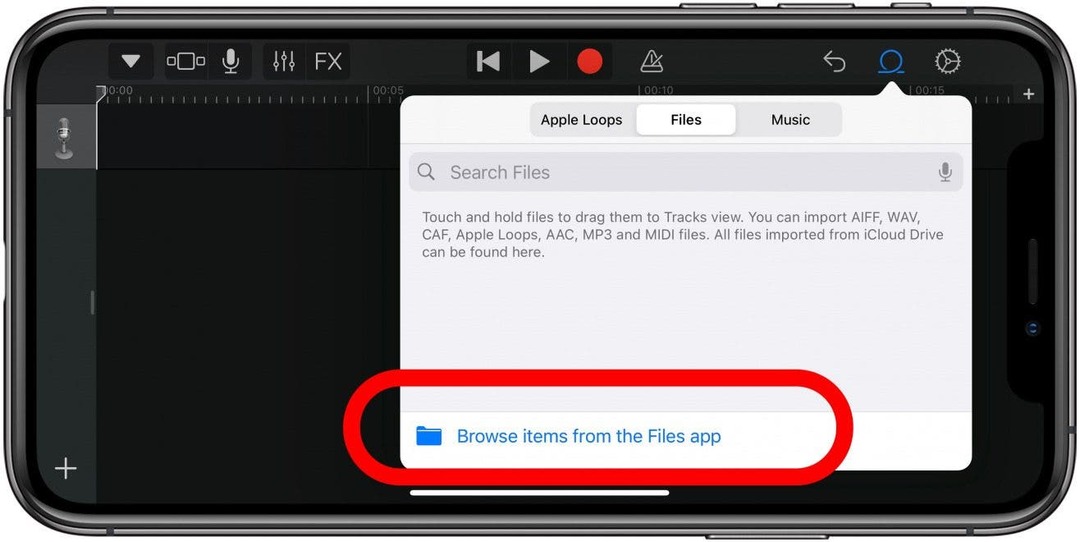
- Du bør se alle de siste lydfilene dine under Nylig. Du må kanskje Bla gjennom for å finne den eller søke etter navnet på talememoet. Velg talememoopptaket.
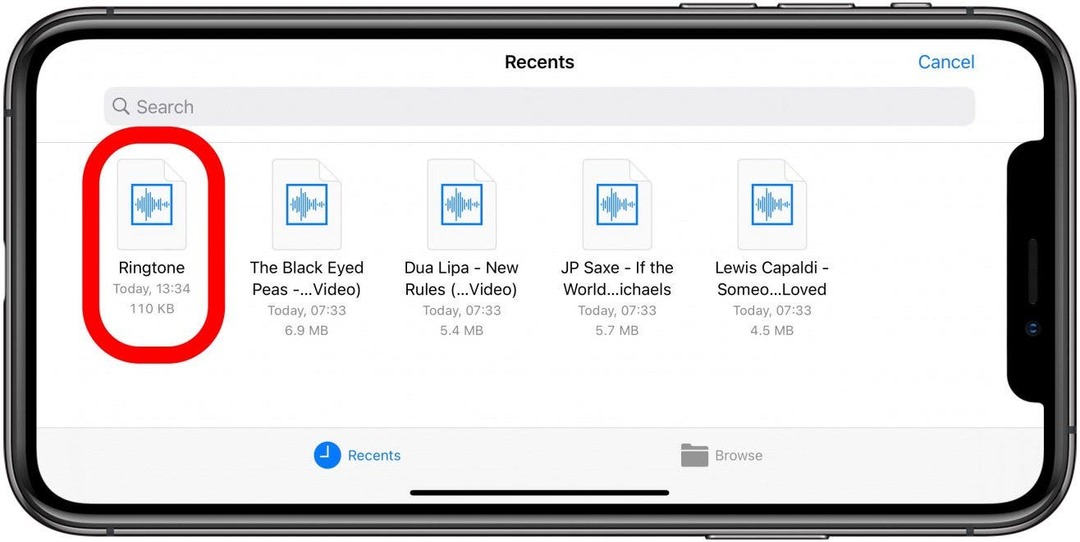
- Vent til den viser opplasting til GarageBand i løkke-popup-menyen.
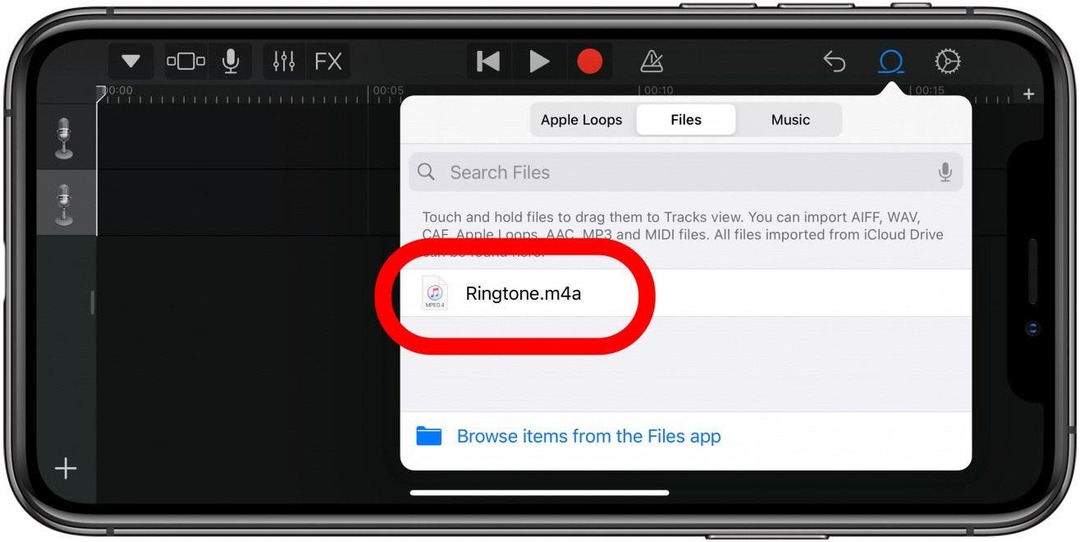
- Trykk på den for å spille den. Hvis du er fornøyd med hvordan det høres ut, drar du det inn i hovedvinduet. Du kan trimme talememoet etter behov.
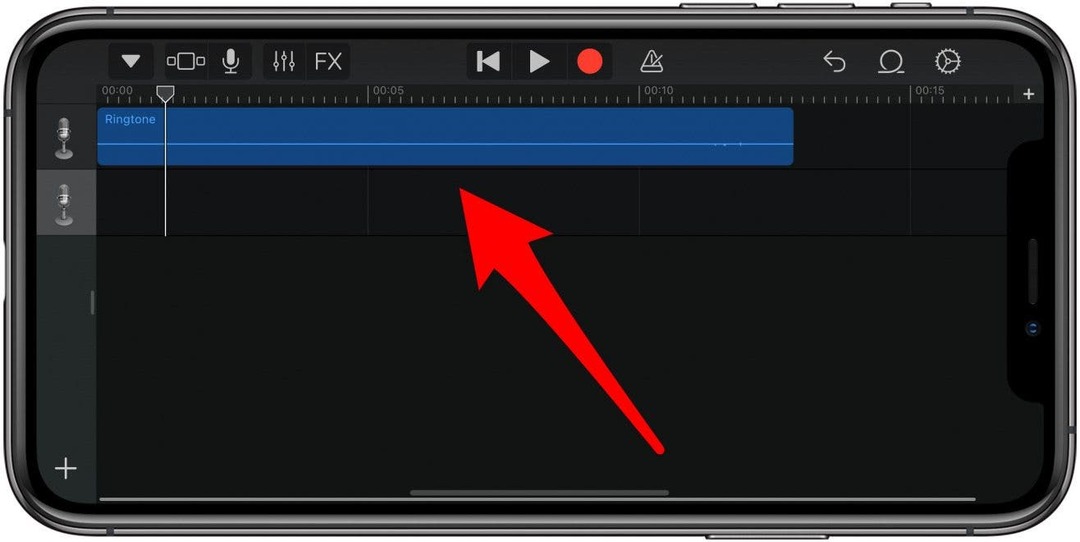
- Trykk på Navigasjonsknapp.
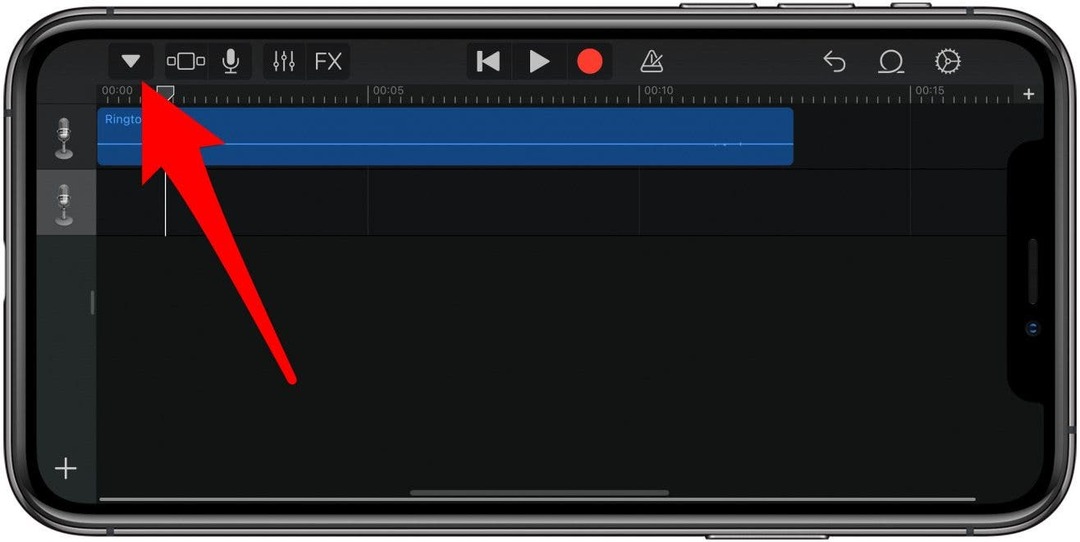
- Plukke ut Mine sanger. Dette vil lagre den inn GaradeBand nylig.
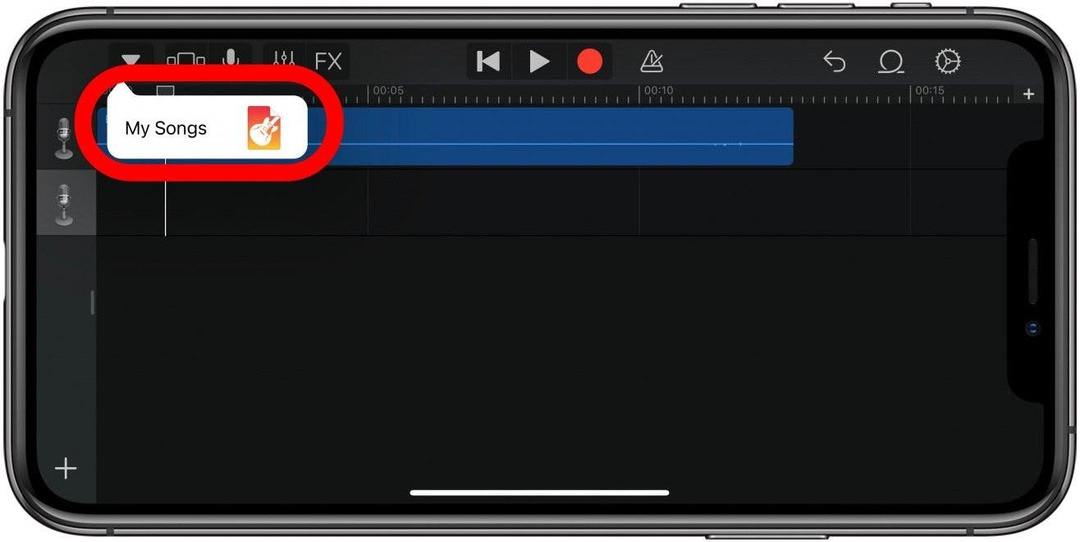
- Trykk og hold på filen. Trykk deretter på Dele.
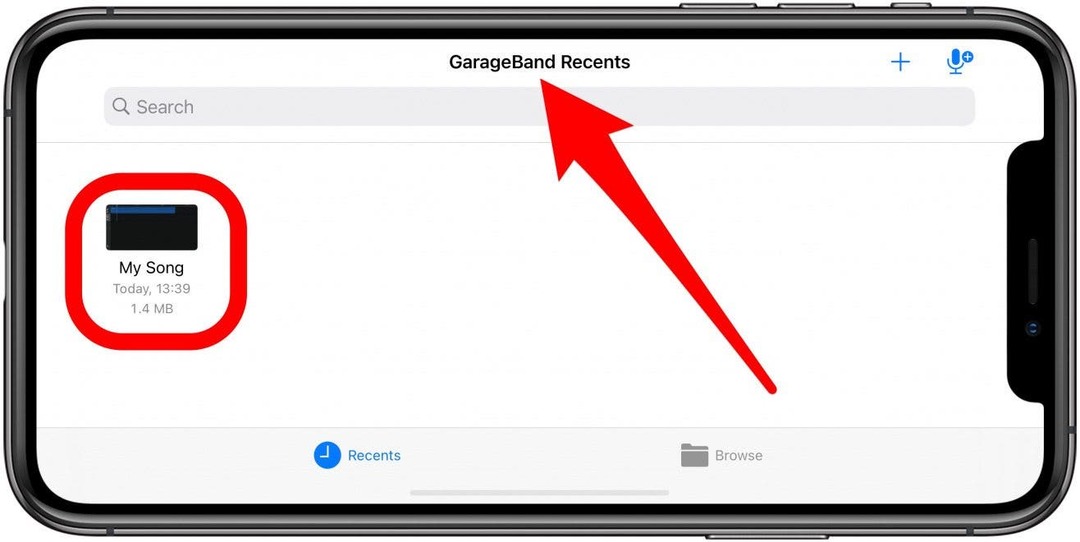
- Trykk på Dele.
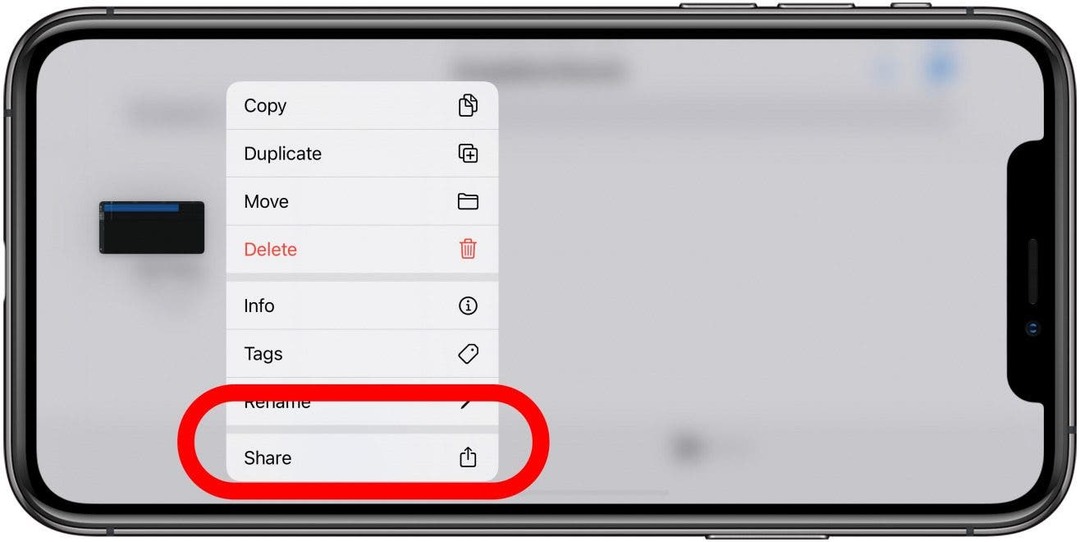
- Plukke ut Ringetone.
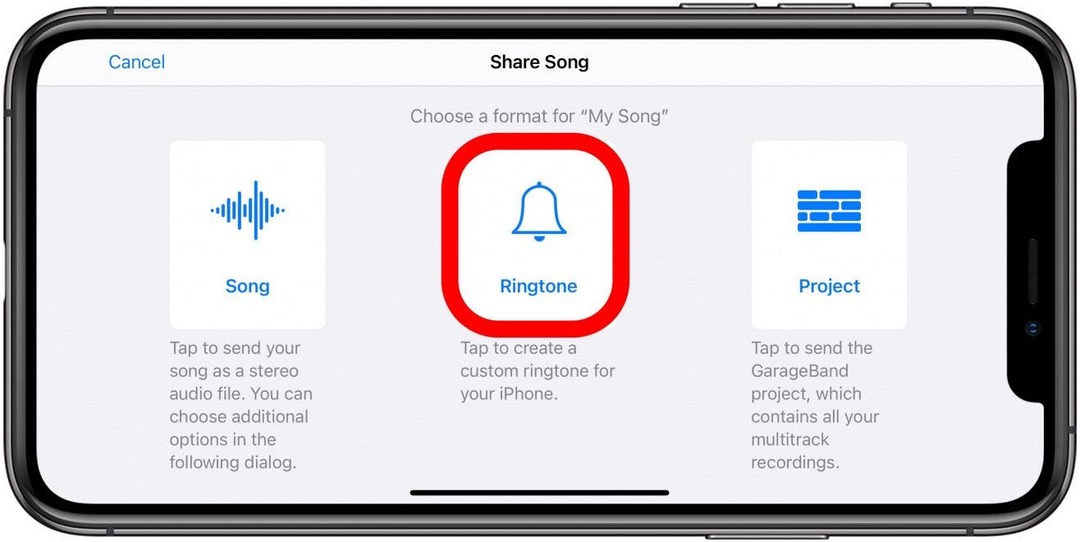
- Du kan navngi ringetonen din for å gjøre det lettere å søke etter og identifisere.
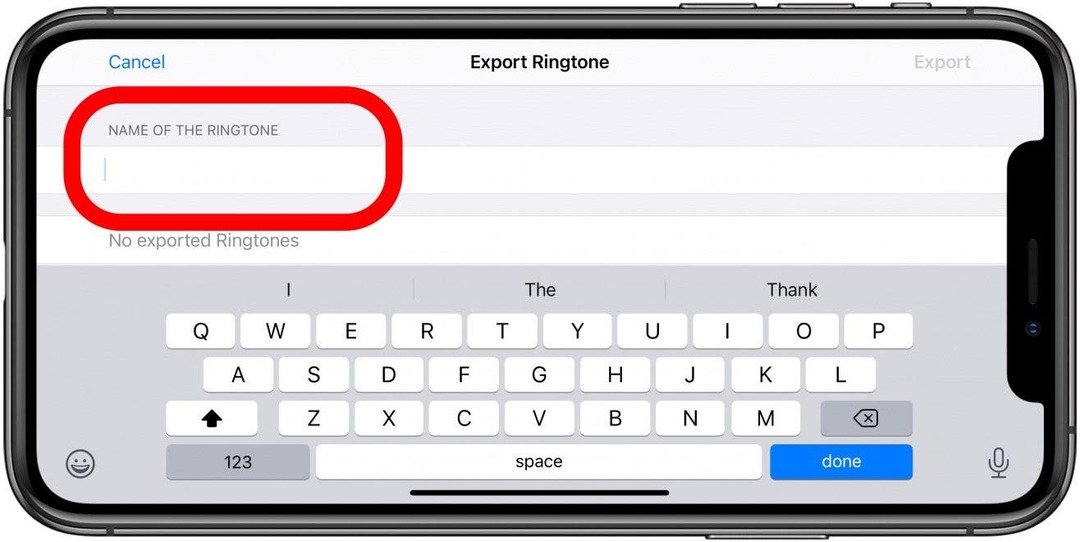
- Trykk på Eksport. Dette vil eksportere som en ringetone.
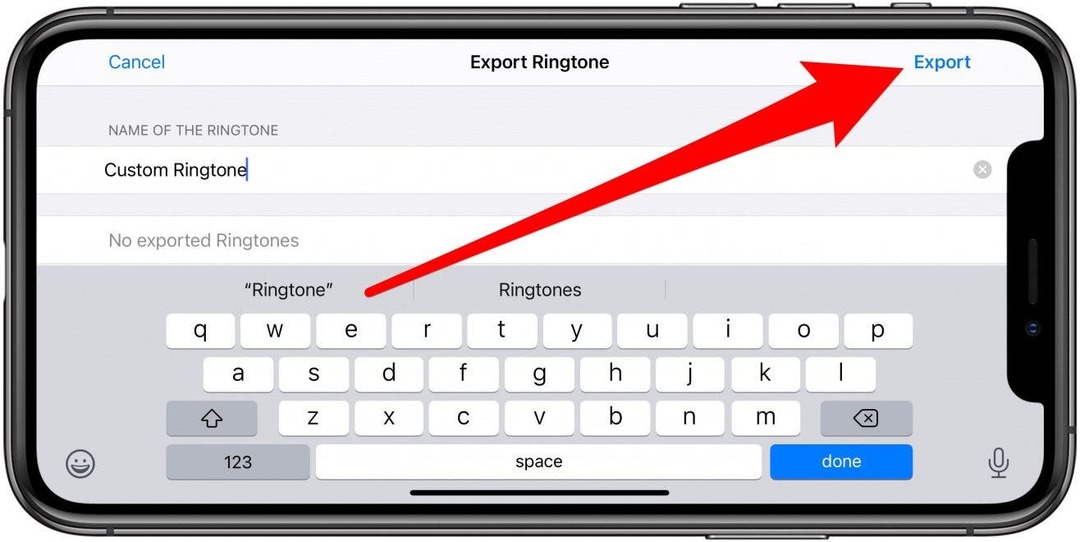
- Når den er eksportert, vises en meny som bekrefter at ringetoneeksporten var vellykket. Trykk på Bruk lyd som....

- Du kan velge å velge den som en Standard ringetone, Standard teksttone, eller Tilordne til kontakt. For dette eksemplet vil jeg gå med Tilordne til kontakt.
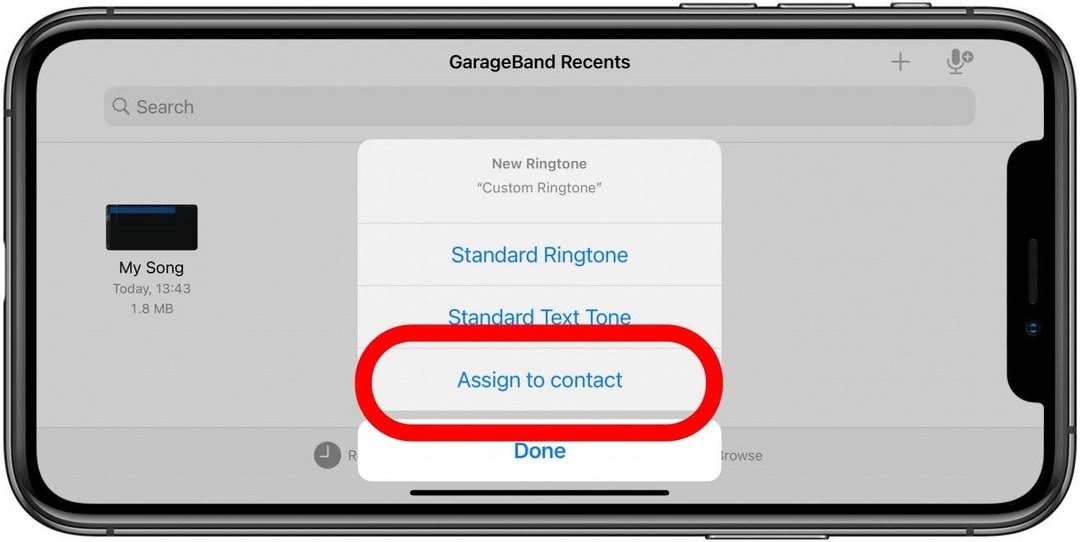
- Velg kontakten du vil tilordne ringetonen til.
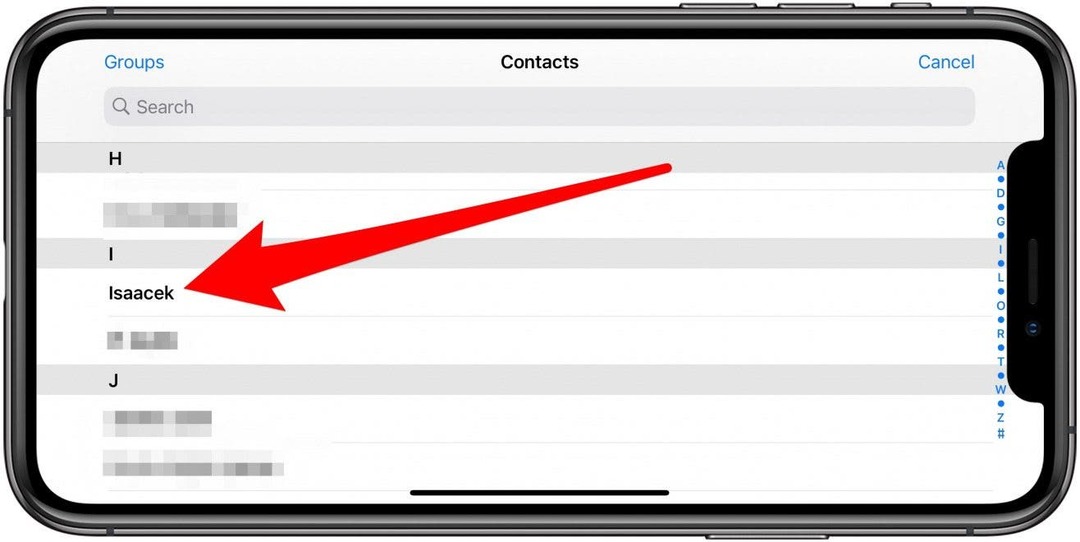
- Trykk på Tilordne som ringetone. Du kan også tilordne den som en teksttone.
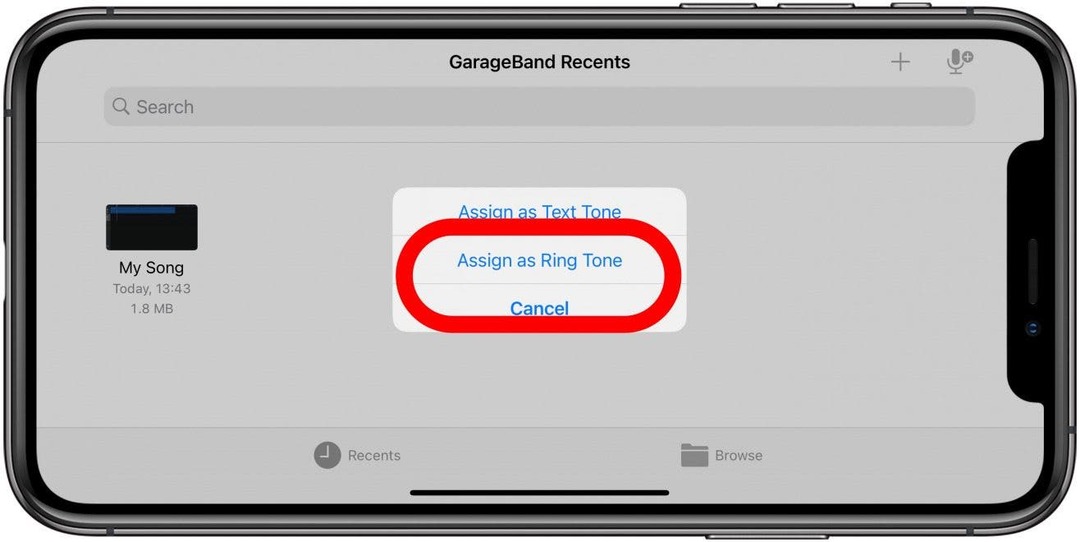
Det er INGEN bekreftelsesmeldinger, så vær oppmerksom på hvilke alternativer du velger. Hvis du blir lei av ditt egendefinerte talememo som ringetone, kan du endre ringetonen til noe mer standard fra Innstillinger-appen.
Gå tilbake til toppen
Husk at en ringetone vil gjenta seg selv til du svarer. Hvis talememoopptaket ditt er kort, kan det bli irriterende raskere. Du kan kombinere to eller flere talememoer i GarageBand og til og med legge til instrumenter for å gjøre det mer komplisert. Bare sørg for å holde den under 40 sekunder totalt. Hvis du lurer på hvordan du lager en skjerm som tar opp en ringetone, kan du følge disse samme trinnene. Bare la en annen enhet med gode høyttalere spille av opptaket mens du bruker iPhone til å ta det opp som et talememo. Du kan overføre en fil fra iPhone til en annen enhet ved hjelp av AirDrop.
Nå vet du hvordan du får tilpassede ringetoner på din iPhone! Lag din unike iPhone-ringetonelyd ved å spille inn talememoer. Du kan lage en original GarageBand-ringetone for alle samtalene, tekstmeldingene dine eller tilordne en spesiell lyd for alle dine kjære. Du kan til og med lage en individuell ringetone som en teksttone og en annen som ringetone for en enkelt kontakt. Den eneste grensen er fantasien din!